 Tutoriel logiciel
Tutoriel logiciel
 application mobile
application mobile
 Comment coupler un récepteur de souris sans fil « Méthode recommandée pour connecter une souris sans fil Bluetooth à un ordinateur »
Comment coupler un récepteur de souris sans fil « Méthode recommandée pour connecter une souris sans fil Bluetooth à un ordinateur »
Comment coupler un récepteur de souris sans fil « Méthode recommandée pour connecter une souris sans fil Bluetooth à un ordinateur »
L'éditeur PHP Zimo vous présente la méthode d'appairage du récepteur de souris sans fil. Le récepteur de la souris sans fil est le pont entre la souris et l'ordinateur. La méthode d'appairage correcte peut garantir l'utilisation normale de la souris. Pour une souris sans fil Bluetooth, appuyez simplement sur le bouton d'appairage de la souris, puis recherchez la souris dans les paramètres Bluetooth de votre ordinateur et associez-la. Pour les autres types de souris sans fil, vous devez généralement brancher le récepteur sur l'interface USB de l'ordinateur et attendre que l'ordinateur reconnaisse et installe automatiquement le pilote. Après un appairage réussi, la souris sans fil peut fonctionner normalement, apportant commodité et confort à votre utilisation.
Maintenant, de plus en plus d'amis aiment utiliser des souris sans fil. Par rapport aux souris filaires, les souris sans fil sont pratiques et rapides et ne sont pas liées par des câbles USB. Cependant, de nombreux amis ont acheté une souris sans fil et lorsqu'ils l'ont utilisée pour la première fois, ils ont constaté qu'ils ne savaient pas comment l'utiliser. Comment connecter une souris sans fil à l'ordinateur ? Aujourd'hui, Wei Hanyu vous propose deux méthodes pour connecter une souris sans fil à votre ordinateur.


1. Utilisez le récepteur pour vous connecter
Après avoir acheté une souris sans fil, comment la connecter à l'ordinateur pour la première fois ? Comment connecter une souris sans fil à l'ordinateur ? En fait, la réponse est très simple. Si votre souris sans fil est livrée avec un récepteur sans fil lorsque vous l'achetez, vous pouvez vous connecter via le récepteur sans fil. Les étapes spécifiques sont les suivantes :
Étape 1 : Déterminez si la souris sans fil est en train de charger. ou des piles sont installées. Oui, s'il s'agit d'une souris sans fil rechargeable, elle doit être chargée à l'avance. S'il s'agit d'une souris sans fil avec batterie, vous devez installer la batterie au préalable.
Étape 2 : Trouvez le récepteur sans fil de la souris sans fil et branchez-le correctement sur le port USB de l'ordinateur.
Étape 3 : Allumez l'interrupteur de la souris sans fil et réglez-la sur la position ON afin qu'elle puisse envoyer correctement les signaux sans fil.


2. Utilisez Bluetooth pour vous connecter
Certains amis peuvent demander : que dois-je faire si la souris sans fil que j'ai achetée n'a pas de récepteur sans fil ? Alors, comment la souris sans fil se connecte-t-elle à l’ordinateur ? À l’heure actuelle, nous pouvons choisir d’utiliser Bluetooth pour nous connecter.
Étape 1 : vérifiez d'abord si la souris sans fil que vous avez achetée est une version rechargeable ou une version avec batterie installée, et chargez ou installez la batterie à l'avance.
Étape 2 : Allumez la souris sans fil et confirmez qu'elle est allumée.
Étape 3 : Utilisez la touche de raccourci « win+i » et cliquez pour accéder à l'option « Périphérique ». Ensuite, dans la nouvelle interface, cliquez sur « Ajouter des appareils Bluetooth ou autres » ci-dessus, recherchez votre souris Bluetooth et cliquez sur Ajouter.
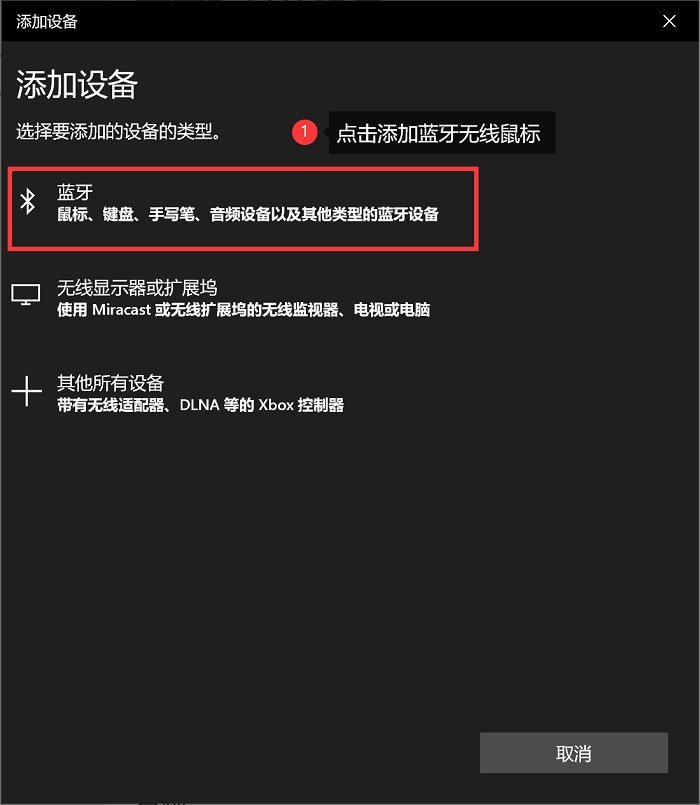
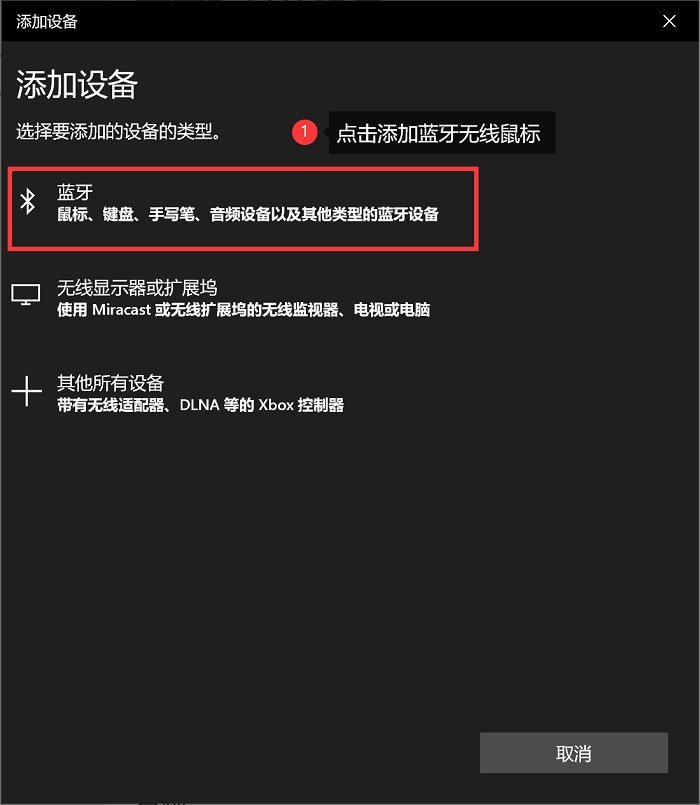
D'accord, ce tutoriel sur la façon de connecter une souris sans fil à un ordinateur est partagé ici. La souris sans fil de mon ami peut être connectée à l'aide d'un récepteur sans fil ou de Bluetooth. Si d'autres amis ont de meilleures méthodes, partagez-les dans la zone de commentaires.
ok, cet article se termine ici. J'espère que cet article que j'ai compilé pourra vous aider. Après l'avoir lu, si vous pensez que la « méthode recommandée pour connecter une souris sans fil Bluetooth à un ordinateur » est plutôt bonne, comment coupler une souris sans fil. récepteur ? Veuillez me donner un like et parcourir d'autres pages du réseau d'apprentissage de ce site Web pour en savoir plus !
Ce qui précède est le contenu détaillé de. pour plus d'informations, suivez d'autres articles connexes sur le site Web de PHP en chinois!

Outils d'IA chauds

Undresser.AI Undress
Application basée sur l'IA pour créer des photos de nu réalistes

AI Clothes Remover
Outil d'IA en ligne pour supprimer les vêtements des photos.

Undress AI Tool
Images de déshabillage gratuites

Clothoff.io
Dissolvant de vêtements AI

AI Hentai Generator
Générez AI Hentai gratuitement.

Article chaud

Outils chauds

Bloc-notes++7.3.1
Éditeur de code facile à utiliser et gratuit

SublimeText3 version chinoise
Version chinoise, très simple à utiliser

Envoyer Studio 13.0.1
Puissant environnement de développement intégré PHP

Dreamweaver CS6
Outils de développement Web visuel

SublimeText3 version Mac
Logiciel d'édition de code au niveau de Dieu (SublimeText3)
 Que dois-je faire si ma souris sans fil s'allume mais ne peut pas bouger ?
Jun 30, 2023 am 10:46 AM
Que dois-je faire si ma souris sans fil s'allume mais ne peut pas bouger ?
Jun 30, 2023 am 10:46 AM
La souris sans fil s'allume mais ne peut pas bouger. Solution : 1. Vérifiez si l'interrupteur de la souris est allumé. Sinon, allumez le bouton de l'interrupteur. 2. Vérifiez si la batterie de la souris est chargée. , remplacez-le par un nouveau ; 3. Vérifiez si le récepteur est bien connecté. S'il est bien connecté, essayez de passer à une autre interface USB ; 4. Remplacez-le par une nouvelle souris sans fil.
 Que dois-je faire si ma souris sans fil ne répond pas ?
Jan 19, 2024 pm 04:09 PM
Que dois-je faire si ma souris sans fil ne répond pas ?
Jan 19, 2024 pm 04:09 PM
Solution : 1. Vérifiez la batterie pour confirmer si la batterie de la souris sans fil est épuisée. Vous pouvez la remplacer par une nouvelle batterie et réessayer. 2. Rebranchez le récepteur. Vous pouvez rebrancher le récepteur à la prise. Interface USB de l'ordinateur et réessayez. 3. Vérifiez le signal entre l'ordinateur et le récepteur et assurez-vous qu'il n'y a aucun objet bloquant entre l'ordinateur et le récepteur, afin de ne pas affecter la transmission du signal. pilote, essayez de mettre à jour ou de réinstaller le pilote de la souris sans fil ; 5. Vérifiez les autres périphériques, débranchez les autres périphériques non essentiels et essayez ; 6. Vérifiez le système d'exploitation de l'ordinateur. 7. Vérifiez les autres conflits logiciels.
 Comment résoudre le problème de la souris sans fil qui ne répond pas lorsqu'elle est connectée au système Win10
Jun 29, 2023 pm 06:25 PM
Comment résoudre le problème de la souris sans fil qui ne répond pas lorsqu'elle est connectée au système Win10
Jun 29, 2023 pm 06:25 PM
Comment résoudre le problème de non-réponse lors de la connexion d'une souris sans fil au système win10 ? À mesure que l'utilisation des ordinateurs devient de plus en plus élevée, nous pouvons parfois rencontrer le problème d'absence de réponse lors de la connexion à une souris sans fil dans le système Win10. Si nous rencontrons le problème d'absence de réponse lors de la connexion à une souris sans fil dans le système Win10, comment gérer. avec le problème d'absence de réponse lors de la connexion à une souris sans fil dans le système Win10 ? Aucune réponse ? Solution fixe pour la souris sans fil qui ne répond pas lors de la connexion au système Win10 Alimentation de la souris : vérifiez d'abord si l'interrupteur en bas de la souris est éteint (certaines souris sans fil n'ont pas d'interrupteur et connecter la batterie signifie qu'elle est allumée) , comme le montre la figure ci-dessous : Déplacez l'interrupteur sur " "ON" signifie allumé, "OFF" signifie éteint. Il convient également de noter que ce n'est pas parce que le voyant de la souris est allumé que la batterie de la souris doit être facturé.
 L'histoire du développement des souris sans fil
Jun 12, 2024 pm 08:52 PM
L'histoire du développement des souris sans fil
Jun 12, 2024 pm 08:52 PM
Titre original : « Comment une souris sans fil devient-elle sans fil ? 》Les souris sans fil sont progressivement devenues un élément standard des ordinateurs de bureau d'aujourd'hui. Désormais, nous n'avons plus besoin de traîner de longs câbles. Mais comment fonctionne une souris sans fil ? Aujourd'hui, nous allons découvrir l'histoire du développement de la souris sans fil n°1. Saviez-vous que la souris sans fil a maintenant 40 ans ? En 1984, Logitech a développé la première souris sans fil au monde, mais cette souris sans fil utilisait l'infrarouge comme signal. On dit que le transporteur ressemble à l'image ci-dessous, mais il a ensuite échoué pour des raisons de performances. Ce n'est qu'en 1994, dix ans plus tard, que Logitech réussit enfin à développer une souris sans fil fonctionnant à 27 MHz. Cette fréquence de 27 MHz est également devenue la souris sans fil pendant longtemps.
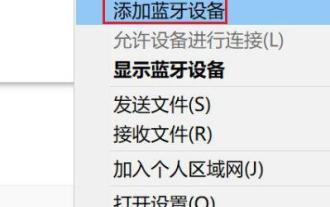 Comment résoudre le problème de l'impossibilité de coupler la manette PS4 dans Win11
Jan 11, 2024 pm 08:06 PM
Comment résoudre le problème de l'impossibilité de coupler la manette PS4 dans Win11
Jan 11, 2024 pm 08:06 PM
De nombreux utilisateurs utilisent des contrôleurs PS4 pour jouer à des jeux sur le nouveau système Win11, mais beaucoup d'entre eux ne parviennent pas à se coupler. Pour cette raison, ce site apporte aujourd'hui une solution au problème selon lequel Win11 ne peut pas coupler les contrôleurs PS4. étapes pour résoudre le problème. Venez l’essayer ensemble. Que faire si Win11 ne peut pas s'associer avec la manette PS4 : 1. Entrez d'abord dans le système Win11, cliquez avec le bouton droit sur l'icône Bluetooth dans le coin inférieur droit et sélectionnez « Ajouter un périphérique Bluetooth ». 2. Entrez ensuite dans l'interface de l'appareil et cliquez sur « Ajouter Bluetooth ou autre appareil » pour entrer. 3. Dans l'interface de l'appareil ajouté, cliquez sur l'option Bluetooth pour entrer. 4. Utilisez ensuite la poignée et maintenez enfoncés le bouton SHARE et le bouton PS4 de la poignée lorsqu'elle est éteinte et non connectée à l'ordinateur. Cela ne prend que 5 secondes environ pour que le voyant derrière la poignée s'allume.
 Comment coupler OnePlus budspro_Comment coupler OnePlus budspro à un téléphone mobile
Mar 23, 2024 pm 01:20 PM
Comment coupler OnePlus budspro_Comment coupler OnePlus budspro à un téléphone mobile
Mar 23, 2024 pm 01:20 PM
1. Placez les écouteurs dans le boîtier de chargement. Ouvrez le boîtier de chargement et maintenez enfoncé le bouton de fonction pendant 2 secondes. Lorsque le voyant d'état blanc du boîtier de chargement continue de clignoter, les écouteurs entrent en état d'appairage. 2. Activez Bluetooth sur votre téléphone et cliquez sur le nom du casque dans la liste des paramètres Bluetooth pour vous connecter. 3. Les utilisateurs du système ColorOS ouvrent le boîtier de chargement des OnePlusBuds lorsque le Bluetooth du téléphone est activé et la boîte de dialogue de connexion apparaîtra automatiquement sur le téléphone. Suivez les invites pour effectuer un couplage rapide avec les OnePlusBuds.
 Mar 22, 2024 pm 07:01 PM
Mar 22, 2024 pm 07:01 PM
1. Tout d’abord, nous ouvrons le boîtier de chargement du casque Bluetooth Sony et le casque passe automatiquement en mode d’appairage. 2. Ensuite, recherchez les paramètres Bluetooth sur l'iPhone, activez Bluetooth et cliquez sur le nom du casque dans la liste Bluetooth à associer. 3. Vous pouvez également télécharger Sony|HeadphonesConnectAPP pour la connexion d'appairage.
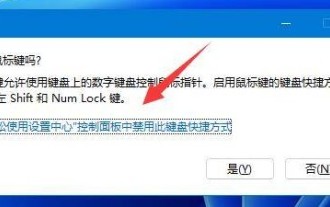 Comment résoudre le problème de la souris sans fil qui ne se connecte pas dans Win11 ? Analyse du problème selon lequel Win11 ne peut pas se connecter à la souris Bluetooth
Mar 05, 2024 pm 12:43 PM
Comment résoudre le problème de la souris sans fil qui ne se connecte pas dans Win11 ? Analyse du problème selon lequel Win11 ne peut pas se connecter à la souris Bluetooth
Mar 05, 2024 pm 12:43 PM
La souris sans fil est un périphérique externe utilisé par de nombreux utilisateurs, mais de nombreux utilisateurs se demandent que faire si la souris sans fil Win11 ne peut pas être connectée ? Les utilisateurs peuvent le définir directement dans le centre de configuration facile à utiliser. Laissez ce site présenter soigneusement aux utilisateurs l'analyse du problème selon lequel Win11 ne peut pas se connecter à une souris Bluetooth. Analyse du problème selon lequel Win11 ne peut pas se connecter à une souris Bluetooth 1. Appuyez simultanément sur la combinaison de touches de raccourci [shift+alt+numlock] et sélectionnez les touches fléchées pour désactiver ce raccourci clavier dans le panneau de configuration du Centre de paramètres de facilité d'utilisation. . 3. Ensuite, nous pouvons utiliser le petit clavier à la place de la souris. 5. Développez le périphérique de la souris, sélectionnez Mettre à jour le pilote, puis suivez les invites pour mettre à jour.





